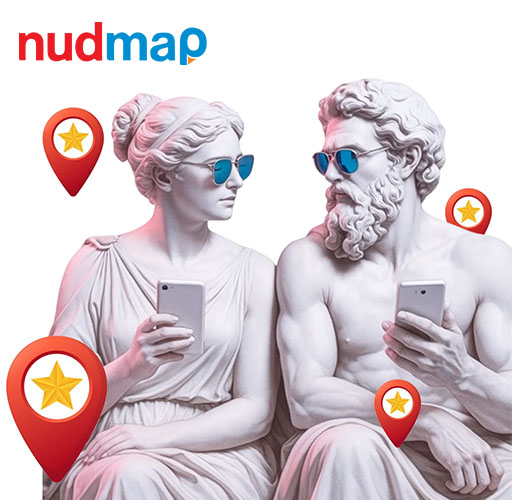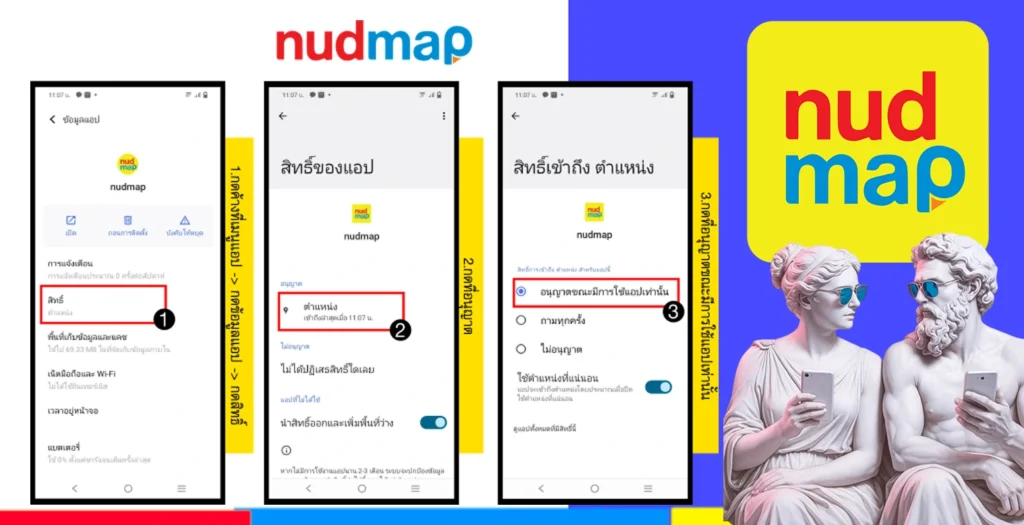เปิดแอปการขอสิทธิ์ GPS ให้แอป “nudmap”
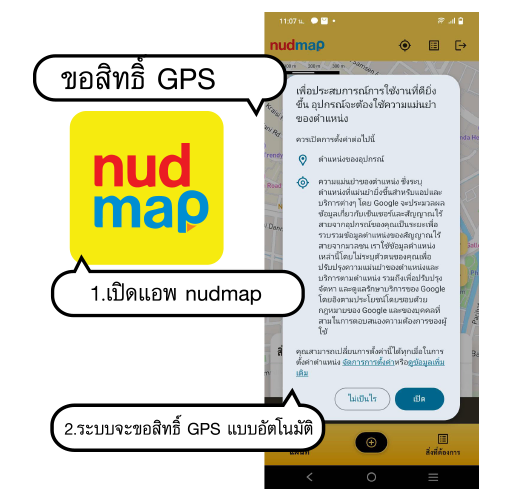
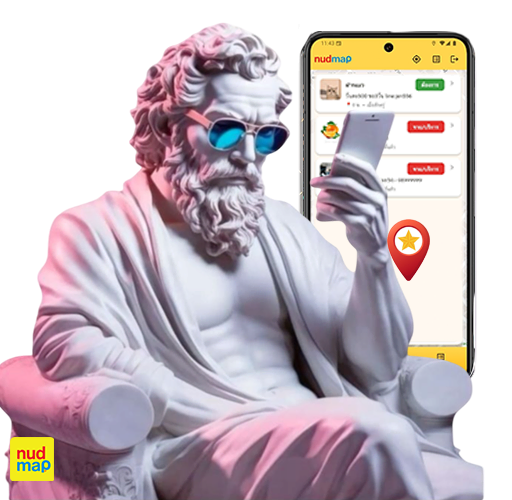
การขอสิทธิ์ GPS แบบอัตโนมัติไม่ทำงานผู้ใช้สามารถเปิดเองได้แผ่นแอป
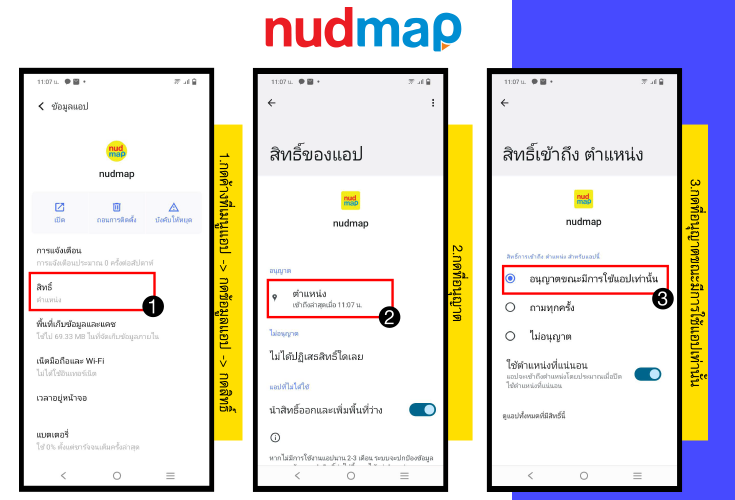
ทำความเข้าใจกับ GPS และความสำคัญของการอนุญาตสิทธิ์
GPS คืออะไร และทำงานอย่างไร
GPS (Global Positioning System) เป็นระบบระบุตำแหน่งบนโลกด้วยดาวเทียม ที่ช่วยให้มือถือของคุณรู้ว่าคุณอยู่ตรงไหน โดยใช้สัญญาณจากดาวเทียมที่โคจรรอบโลก การทำงานนี้แม่นยำถึงระดับเมตร และเป็นหัวใจหลักของการใช้งานแอปพลิเคชันหลากหลาย เช่น แผนที่ การส่งอาหาร หรือแอปออกกำลังกาย
ทำไมแอปต้องขอสิทธิ์การเข้าถึง GPS
ทุกครั้งที่คุณติดตั้งแอปใหม่ ระบบจะถามว่าคุณต้องการอนุญาตให้เข้าถึงตำแหน่งหรือไม่ เพื่อปกป้องความเป็นส่วนตัว หากคุณอนุญาต แอปจะสามารถใช้ข้อมูลตำแหน่งเพื่อให้บริการได้ เช่น บอกเส้นทาง ส่งของไปถึงที่อยู่ หรือหาสถานที่ใกล้เคียง
ความแตกต่างระหว่างการอนุญาตครั้งเดียวและถาวร
- อนุญาตครั้งเดียว (Allow Once): ใช้ได้เฉพาะเมื่อเปิดแอปครั้งนั้น ๆ
- อนุญาตเฉพาะขณะใช้งาน (While Using): แอปใช้ GPS ได้เฉพาะเวลาที่เปิดแอป
- อนุญาตตลอดเวลา (Always Allow): แอปสามารถเข้าถึง GPS ได้แม้คุณไม่ได้ใช้งานแอปโดยตรง
ประโยชน์ของการเปิดสิทธิ์ GPS บนสมาร์ทโฟน
การนำทางและแผนที่
ไม่ว่าจะเป็น Google Maps หรือ Apple Maps การเปิด GPS ช่วยให้คุณเดินทางได้ถูกต้องและแม่นยำ วิธีใช้ gps บนมือถือ
การค้นหาบริการใกล้เคียง
GPS ช่วยค้นหาร้านอาหาร ปั๊มน้ำมัน หรือโรงพยาบาลที่อยู่ใกล้ที่สุด
การใช้งานแอปออกกำลังกายและสุขภาพ
หลายแอป เช่น Strava หรือ Samsung Health ต้องใช้ GPS เพื่อติดตามระยะทางการวิ่งหรือปั่นจักรยาน
ความปลอดภัยและการติดตามอุปกรณ์
หากมือถือหายเปิดgpsในโทรศัพท์ ช่วยให้คุณค้นหาตำแหน่งผ่านบริการ Find My iPhone หรือ Find My Device บน Android ได้ การตั้งค่า gps ในโทรศัพท์ ของทั้ง2แบบ
วิธีเปิดการขอสิทธิ์ GPS บนมือถือแอนดรอยด์
เปิดการเข้าถึง GPS จากการตั้งค่า
- ไปที่ การตั้งค่า (Settings)
- เลือก ตำแหน่ง (Location)
- เปิดสวิตช์ การเข้าถึงตำแหน่ง (Location Access)
อนุญาตสิทธิ์ GPS เมื่อเปิดแอปครั้งแรก
ตั้งค่า gps android เมื่อเปิดแอปใหม่ ระบบ Android จะขึ้นหน้าต่างถามว่าคุณจะอนุญาตหรือไม่ ควรเลือก ขณะใช้งาน เพื่อความปลอดภัยและ เปลี่ยนตำแหน่ง gps android ฟรี
ปรับสิทธิ์ GPS สำหรับแต่ละแอป
- ไปที่ การตั้งค่า > แอป (Apps)
- เลือกแอปที่ต้องการ เช่น Grab หรือ LINE MAN
- แตะที่ สิทธิ์ (Permissions)
- เลือก ตำแหน่ง (Location) และปรับการอนุญาต
วิธีจัดการสิทธิ์ GPS ที่เคยปิดไปแล้ว
หากคุณเผลอปฏิเสธ สามารถกลับมาเปิดใหม่ได้จากเมนู การตั้งค่า > แอป > สิทธิ์ วิธีปิดตำแหน่งที่ตั้ง android ใช้วิธีเดียวกัน
วิธีเปิดการขอสิทธิ์ GPS บน iOS (iPhone/iPad)
เปิด gps ในไอโฟน จากเมนูการตั้งค่า
- ไปที่ Settings (การตั้งค่า)
- เลือก Privacy & Security (ความเป็นส่วนตัวและความปลอดภัย)
- แตะที่ Location Services (บริการตำแหน่งที่ตั้ง)
- เปิดสวิตช์ใช้งาน
การอนุญาตสิทธิ์ตำแหน่งสำหรับแอปแต่ละตัว
- ไปที่ Settings > Privacy > Location Services
- เลือกแอป เช่น Facebook หรือ Foodpanda
- เลือกหนึ่งในตัวเลือก:
- Never (ไม่อนุญาต)
- Ask Next Time (ถามครั้งหน้า)
- While Using (เฉพาะขณะใช้งาน)
- Always (ตลอดเวลา)
ความแตกต่างระหว่าง “ขณะใช้งาน” กับ “ตลอดเวลา”
- ขณะใช้งาน: แอปใช้ GPS ได้เฉพาะตอนเปิดใช้งาน
- ตลอดเวลา: แอปจะทำงานเบื้องหลังและใช้ตำแหน่งของคุณตลอด
การจัดการสิทธิ์ GPS ที่เคยปฏิเสธไป
สามารถกลับมาเปิดใหม่ได้จากเมนู Settings > Location Services และเลือกแอปที่ต้องการ
ปัญหาที่พบบ่อยเกี่ยวกับการขอสิทธิ์ GPS
แอปไม่ขึ้นหน้าต่างขอสิทธิ์ GPS
- ตรวจสอบว่าคุณปิดสิทธิ์ไปแล้วหรือไม่
- เข้าไปที่การตั้งค่าเพื่อเปิดสิทธิ์ด้วยตนเอง
เปิด GPS แล้วแต่ใช้งานไม่ได้
- ตรวจสอบว่าเปิด โหมดเครื่องบิน (Airplane Mode) หรือไม่
- หากเปิดอยู่ ควรปิดก่อนใช้งาน GPS
วิธีแก้ปัญหา GPS ไม่แม่นยำ
- เปิด Wi-Fi และ อินเทอร์เน็ตมือถือ ควบคู่กัน
- ใช้โหมด High Accuracy บน Android
ตรวจสอบการอัปเดตซอฟต์แวร์
บางครั้งปัญหามาจากระบบปฏิบัติการ ควรอัปเดต Android หรือ iOS เป็นเวอร์ชันล่าสุด
ความปลอดภัยและความเป็นส่วนตัวในการเปิด GPS
ความเสี่ยงของการแชร์พิกัดตำแหน่ง
หากอนุญาตแอปที่ไม่น่าเชื่อถือ อาจมีการเก็บข้อมูลตำแหน่งไปใช้ในทางที่ไม่เหมาะสม
วิธีควบคุมแอปที่เข้าถึง GPS
- อนุญาตเฉพาะแอปที่จำเป็น
- ใช้การอนุญาตแบบ “ขณะใช้งาน”
การใช้โหมด “ความเป็นส่วนตัว”
ทั้ง Android และ iOS มีฟีเจอร์ที่ให้แชร์ตำแหน่งแบบ ไม่ละเอียด (Approximate Location) เพื่อป้องกันการเปิดเผยตำแหน่งจริง
เคล็ดลับการใช้งาน GPS ให้คุ้มค่า
การประหยัดแบตเตอรี่ขณะใช้ GPS
- ปิด GPS เมื่อไม่จำเป็น
- ใช้โหมด Battery Saving (Android)
ใช้ร่วมกับอินเทอร์เน็ตเพื่อความแม่นยำ
การเปิด Wi-Fi ช่วยให้ระบบหาตำแหน่งได้รวดเร็วขึ้น แม้ไม่ได้เชื่อมต่อกับเราเตอร์
ปิด GPS อัตโนมัติเมื่อไม่ใช้งาน
สามารถตั้งค่า Automation บน iOS หรือแอปจัดการพลังงานบน Android เพื่อปิด GPS อัตโนมัติ ไม่แนะนำให้ใช้ แอปหลอก gps มีข้อเสียมากมาย
คำถามที่พบบ่อย (FAQs)
1. หากปฏิเสธการอนุญาต GPS จะเปิดใหม่ได้ไหม?
ได้ครับ แค่เข้าไปที่การตั้งค่า เลือกแอป และเปลี่ยนสิทธิ์ใหม่
2. แอปทุกตัวจำเป็นต้องใช้ GPS หรือไม่?
ไม่จำเป็น แอปบางตัว เช่น เกม หรือเครื่องคิดเลข ไม่ต้องใช้ GPS
3. การเปิด GPS ทำให้เปลืองแบตจริงหรือ?
ใช่ แต่สามารถลดได้ด้วยการเปิดเฉพาะตอนจำเป็น
4. สามารถตั้งค่า GPS ให้ทำงานเฉพาะบางแอปได้ไหม?
ได้ ทั้ง Android และ iOS รองรับการกำหนดสิทธิ์แบบรายแอป
5. การแชร์ตำแหน่งกับเพื่อนปลอดภัยแค่ไหน?
ปลอดภัยหากแชร์กับคนที่ไว้ใจ และปิดการแชร์เมื่อไม่ต้องการ
6. จำเป็นต้องเชื่อมต่ออินเทอร์เน็ตเพื่อใช้ GPS หรือไม่?
ไม่จำเป็น แต่การมีอินเทอร์เน็ตช่วยให้ตำแหน่งแม่นยำขึ้น
บทสรุป
การเข้าใจ วิธีเปิด การขอสิทธิ์ GPS บนมือถือ แอนดรอยด์ และ iOS เป็นสิ่งสำคัญ เพราะเกี่ยวข้องกับทั้งการใช้งานประจำวัน ความปลอดภัย และความเป็นส่วนตัว ผู้ใช้ควรอนุญาตสิทธิ์อย่างเหมาะสม เฉพาะแอปที่จำเป็น และเลือกโหมดการอนุญาตที่ปลอดภัย เพื่อใช้งาน GPS ได้อย่างมีประสิทธิภาพและคุ้มค่า nudmap